Gasten toevoegen aan een team in Microsoft Teams
Tip: Haal technische expertise op met Business Assist. Neem contact op met onze adviseurs voor kleine bedrijven om ervoor te zorgen dat Microsoft 365-producten voor u en iedereen in uw bedrijf werken. Meer informatie.
Soms wilt u samenwerken met mensen buiten de organisatie van uw team. Als u met hen wilt samenwerken in Teams, kunt u ze als gast toevoegen. Gasten hebben minder mogelijkheden dan teamleden of teameigenaren, maar ze kunnen nog steeds veel doen. Zie Mogelijkheden voor gasten in Teams voor meer informatie.
Opmerking: U moet een teameigenaar zijn om een gast toe te voegen in Teams. Voordat gasten lid kunnen worden van een team moet een beheerder de gasttoegang inschakelen in Teams. Neem contact op met de beheerder als u geen gasten kunt toevoegen.
Opmerking: Beheerders moeten B2B Direct Connect inschakelen voordat u personen buiten uw organisatie kunt toevoegen aan een gedeeld kanaal. Zie Waarom een gedeeld kanaal versus andere kanaaltypen gebruiken voor meer informatie. Gedeelde kanalen zijn beschikbaar als onderdeel van het openbare preview-programma en kunnen verdere wijzigingen ondergaan voordat ze openbaar worden uitgebracht. Als u toegang wilt krijgen tot deze en andere toekomstige functies, schakelt u over naar de openbare preview van Teams.
Een gast aan uw team toevoegen
Gasten moeten een Office 365-werk of schoolaccount hebben. Als er nog geen Microsoft-account is gekoppeld aan het e-mailadres van de gast, kan er een gratis account worden gemaakt.
Opmerking: Nadat u een gast aan een team hebt toegevoegd, kan het enkele uren duren voordat deze persoon toegang heeft. Gasten buiten uw organisatie ontvangen een e-mail met een uitnodiging om lid te worden van het team en hebben alleen toegang tot het team nadat ze de uitnodiging hebben geaccepteerd.
Een gast aan uw team in Teams toevoegen:
-
Selecteer Teams

-
Selecteer Meer opties

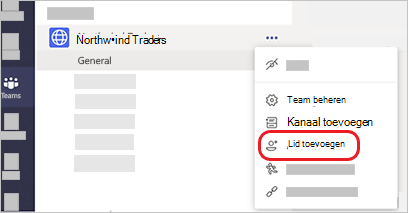
-
Voer het e-mailadres van de gast in. Iedereen met een zakelijk e-mailaccount of een e-mailaccount voor consumenten, zoals Outlook, Gmail en dergelijke, kan als gast aan uw team deelnemen.
Opmerking: Als u de foutmelding 'Er zijn geen overeenkomsten gevonden' ontvangt wanneer u een gast probeert toe te voegen, staat uw organisatie geen gasten toe.
-
Voeg de naam van uw gast toe. Selecteer Gegevens van gasten bewerken

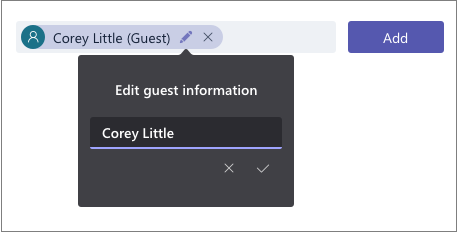
-
Selecteer Toevoegen. Gasten ontvangen een uitnodiging in een welkomst-e-mail met informatie over het deelnemen aan Teams en wat de gastervaring inhoudt.
Opmerking: Bij het toevoegen van een gast wordt alleen de naam van de gast toegevoegd aan de profielkaart. Als u andere gegevens wilt toevoegen of wijzigen (bijvoorbeeld telefoonnummer of functie), neemt u contact op met uw IT-beheerder.
Nagaan wie gast is in een team
Als u wilt bekijken of een team gasten heeft, kijkt u onder de kop waar de teamnaam wordt weergegeven.
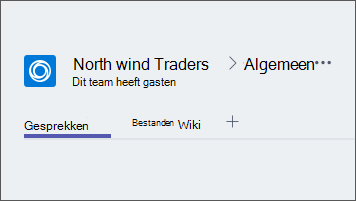
Als iemand een gast is, wordt dit aangegeven achter de naam van de persoon. Ook kunt u op het tabblad Leden van een team de rollen van iedereen bekijken. Ga naar de teamnaam en selecteer Meer opties 
Overschakelen op een ander gastaccount in Teams
Ga naar het menu Accounts links van een profielfoto bovenaan de app en kies vervolgens het gewenste team- of gastaccount.
Verwante artikelen
Machtigingen instellen voor gasten voor kanalen
Wilt u meer informatie?
Een gast aan uw team in Teams toevoegen:
-
Tik op Teams

-
Tik op Meer opties

-
Tik op Lid toevoegen

-
Tik op Uitnodigen als gast > Gereed. Gasten ontvangen een uitnodiging in een welkomst-e-mail met informatie over het deelnemen aan Teams en wat de gastervaring inhoudt.










